Heim >häufiges Problem >Beispiel-Tutorial zur Reparatur des Druckerstatus „Abgebrochen'.
Beispiel-Tutorial zur Reparatur des Druckerstatus „Abgebrochen'.
- WBOYWBOYWBOYWBOYWBOYWBOYWBOYWBOYWBOYWBOYWBOYWBOYWBnach vorne
- 2023-07-09 08:45:201852Durchsuche
Wenn wir den Drucker zum Drucken von Dokumenten verwenden, stellen wir manchmal fest, dass der Drucker angehalten hat und nicht drucken kann. Wie können wir zu diesem Zeitpunkt nur den Druckstopp abbrechen?
So stellen Sie den Druckerstatus wieder her, wenn er angehalten wurde:
1 Öffnen Sie zunächst die Druckereinstellungen entsprechend dem kleinen Symbol unten rechts.
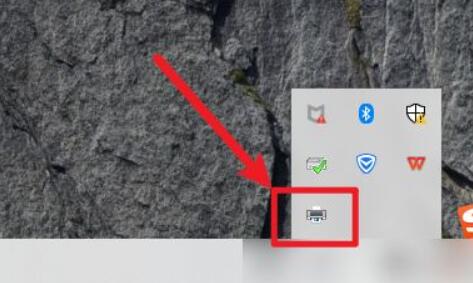
2. Nach dem Öffnen sehen Sie die Meldung „Stop“
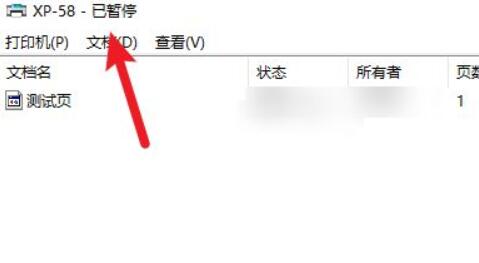
3. Klicken Sie nun oben rechts auf „Drucker“
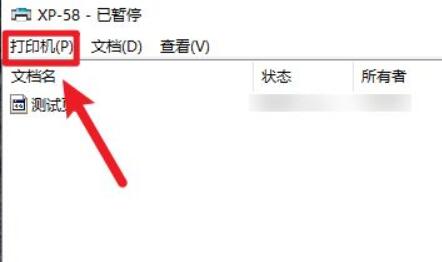
4. Wenn „Drucken stoppen“ aktiviert ist , und klicken Sie dann erneut, um die Prüfung abzubrechen.
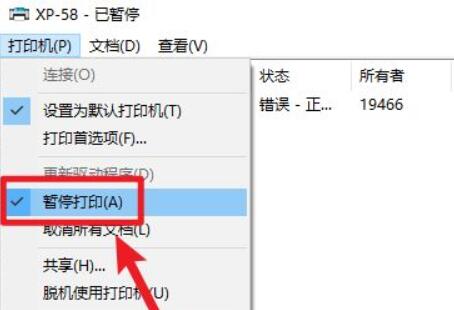
5. Nach dem Deaktivieren werden Sie feststellen, dass der Vorgang abgebrochen wurde und Sie erneut drucken können.
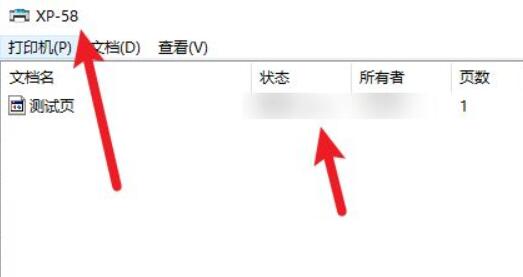
Das obige ist der detaillierte Inhalt vonBeispiel-Tutorial zur Reparatur des Druckerstatus „Abgebrochen'.. Für weitere Informationen folgen Sie bitte anderen verwandten Artikeln auf der PHP chinesischen Website!

